Слайд 2

ЯНДЕКС (Аккаунт профитатор). Заполняются колонки, выделенные желтым (мск+спб)
Слайд 3
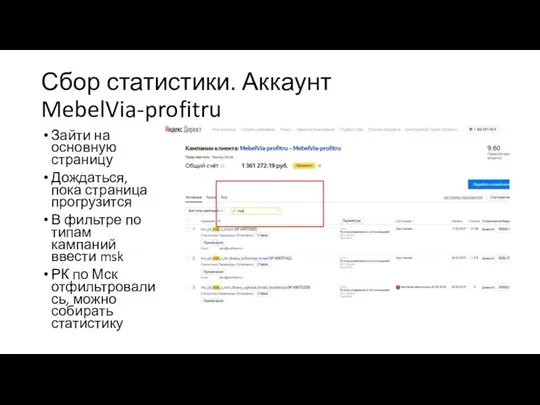
Сбор статистики. Аккаунт MebelVia-profitru
Зайти на основную страницу
Дождаться, пока страница прогрузится
В фильтре
по типам кампаний ввести msk
РК по Мск отфильтровались, можно собирать статистику
Слайд 4
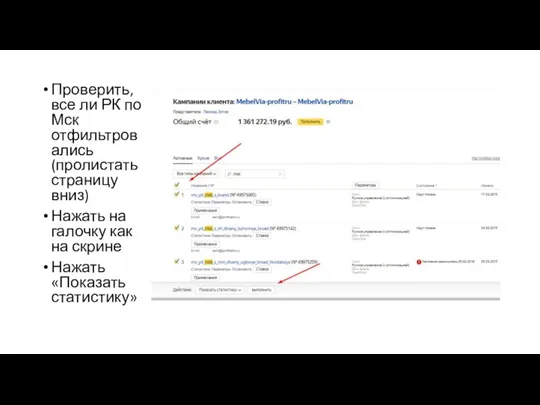
Проверить, все ли РК по Мск отфильтровались (пролистать страницу вниз)
Нажать на
галочку как на скрине
Нажать «Показать статистику»
Слайд 5
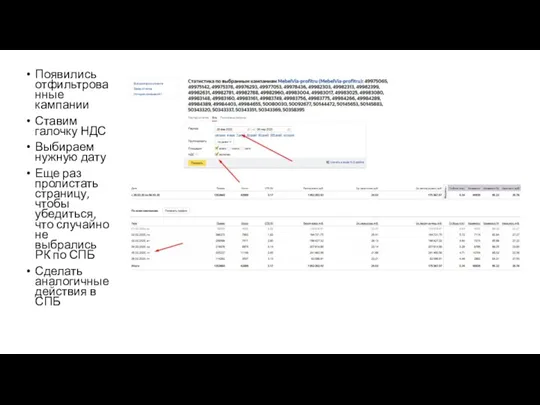
Появились отфильтрованные кампании
Ставим галочку НДС
Выбираем нужную дату
Еще раз пролистать страницу,
чтобы убедиться, что случайно не выбрались РК по СПБ
Сделать аналогичные действия в СПБ
Слайд 6

ЯНДЕКС (Аккаунт Эрроу). Заполняются колонки, выделенные желтым (мск+спб)
В аккаунте mebelvia2015-kk совершить
действия по аналогии с предыдущими слайдами (МСК+СПБ)
Слайд 7
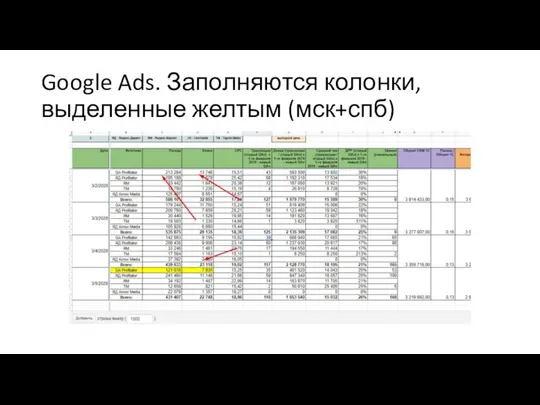
Google Ads. Заполняются колонки, выделенные желтым (мск+спб)
Слайд 8
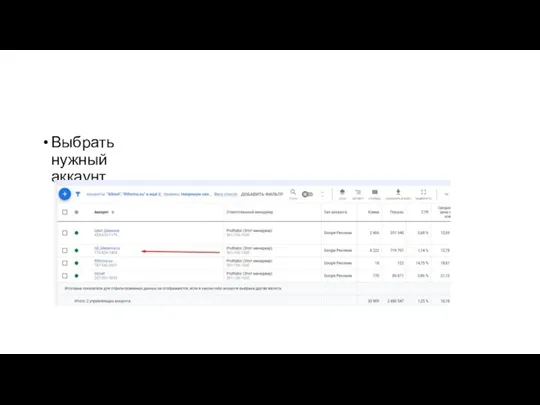
Слайд 9
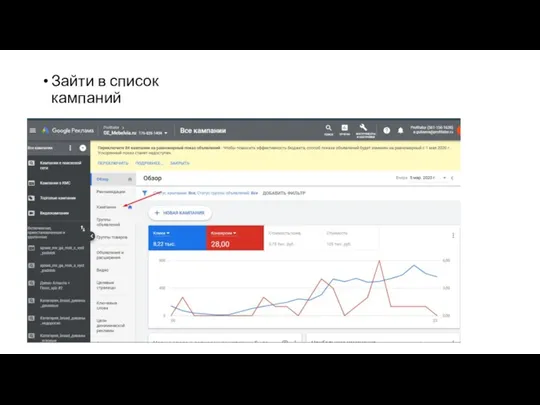
Слайд 10
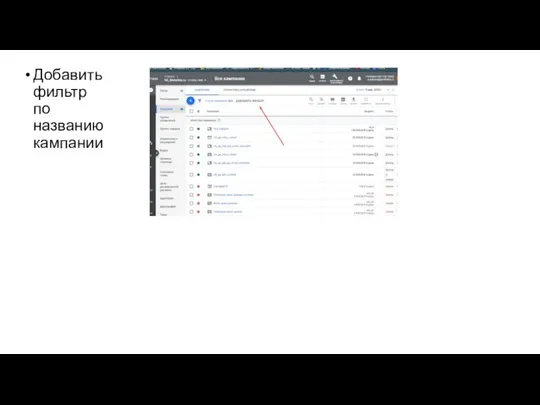
Добавить фильтр по названию кампании
Слайд 11
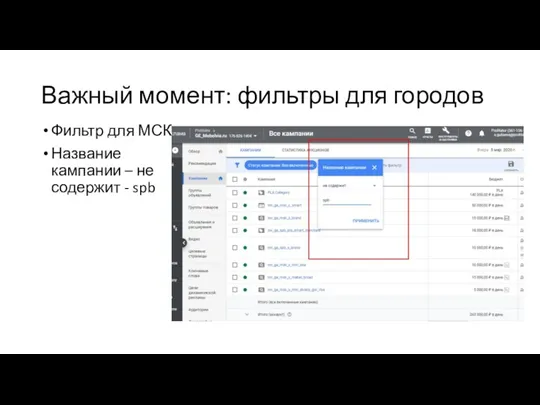
Важный момент: фильтры для городов
Фильтр для МСК:
Название кампании – не содержит
- spb
Слайд 12
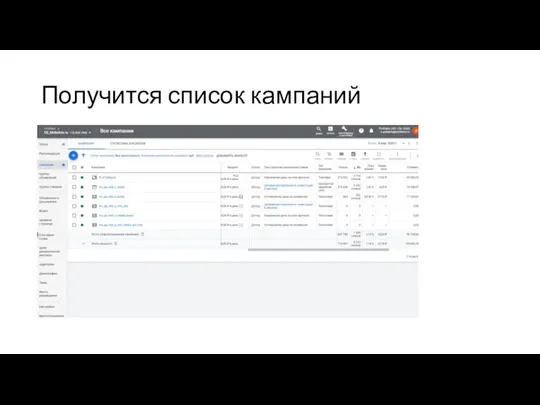
Получится список кампаний
Слайд 13
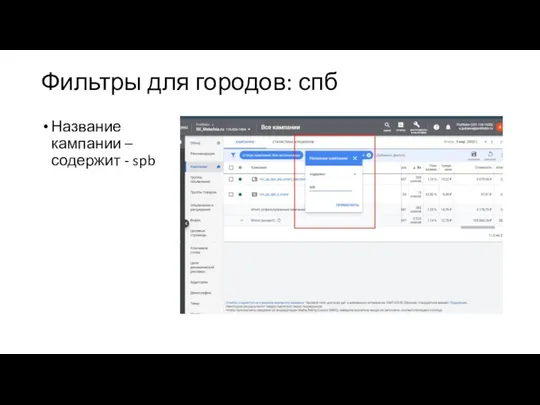
Фильтры для городов: спб
Название кампании – содержит - spb
Слайд 14
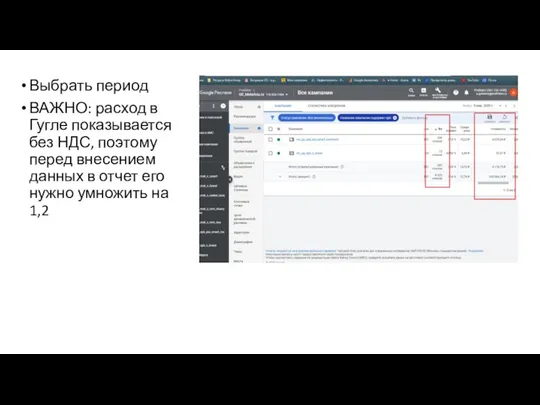
Выбрать период
ВАЖНО: расход в Гугле показывается без НДС, поэтому перед внесением
данных в отчет его нужно умножить на 1,2
Слайд 15
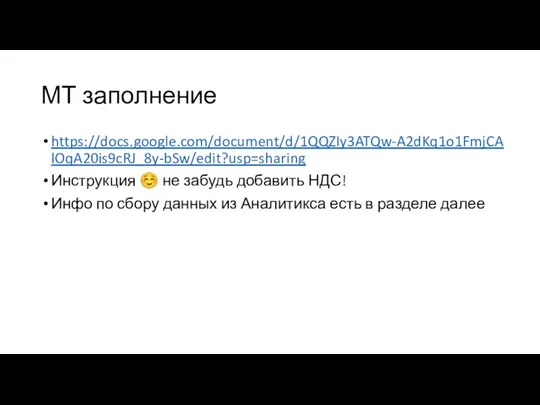
МТ заполнение
https://docs.google.com/document/d/1QQZIy3ATQw-A2dKq1o1FmjCAlOqA20is9cRJ_8y-bSw/edit?usp=sharing
Инструкция ☺ не забудь добавить НДС!
Инфо по сбору данных
из Аналитикса есть в разделе далее
Слайд 16
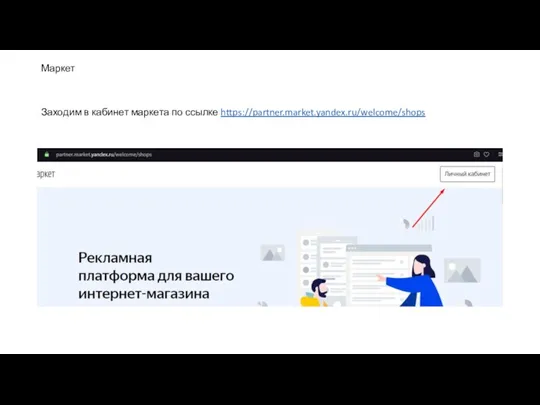
Маркет
Заходим в кабинет маркета по ссылке https://partner.market.yandex.ru/welcome/shops
Слайд 17
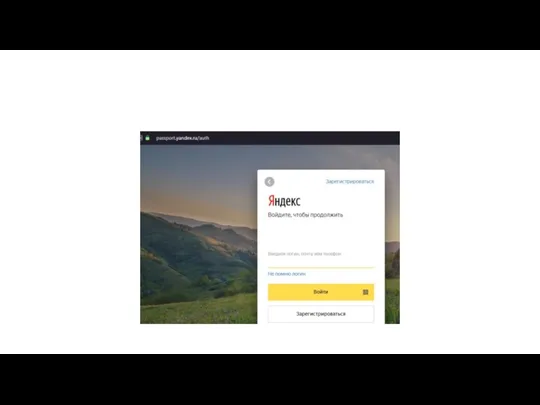
Слайд 18
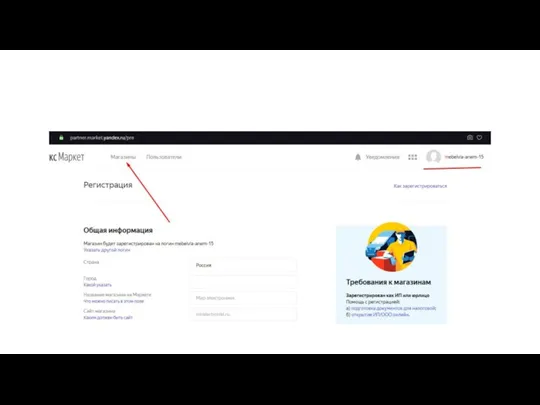
Слайд 19
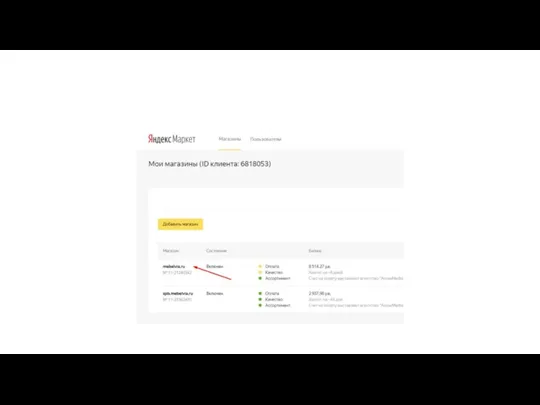
Слайд 20
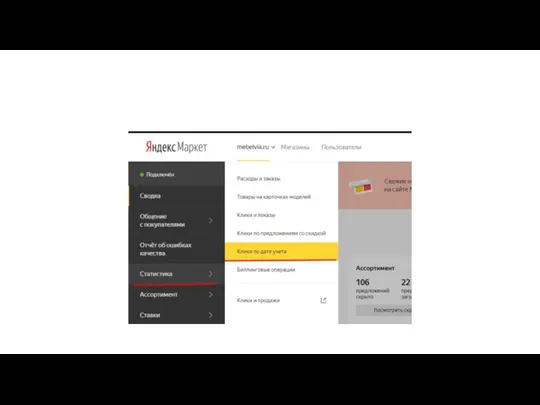
Слайд 21
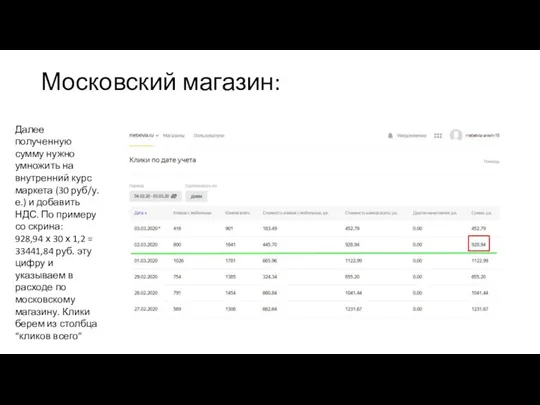
Московский магазин:
Далее полученную сумму нужно умножить на внутренний курс маркета (30
руб/у.е.) и добавить НДС. По примеру со скрина:
928,94 х 30 х 1,2 = 33441,84 руб. эту цифру и указываем в расходе по московскому магазину. Клики берем из столбца “кликов всего”
Слайд 22
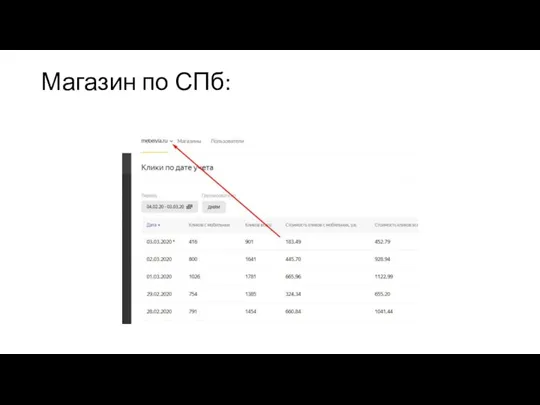
Слайд 23
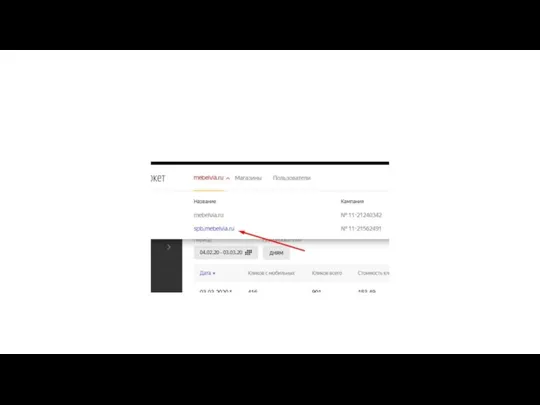
Слайд 24

Далее, аналогично московскому магазину, полученную сумму нужно умножить на внутренний курс
маркета (30 руб/у.е.) и добавить НДС. По примеру со скрина:
90,90 х 30 х 1,2 = 3272,40 руб. эту цифру и указываем в расходе по московскому магазину. Клики берем из столбца “кликов всего”
Слайд 25
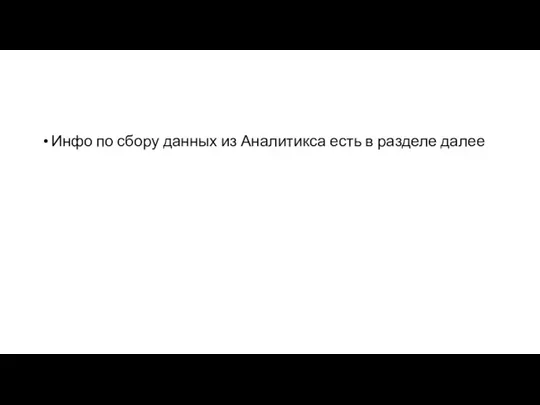
Инфо по сбору данных из Аналитикса есть в разделе далее
Слайд 26
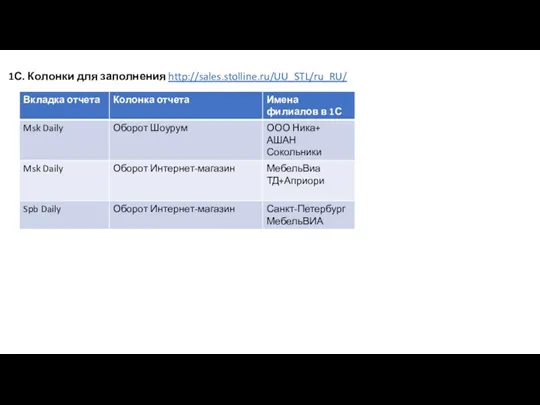
1С. Колонки для заполнения http://sales.stolline.ru/UU_STL/ru_RU/
Слайд 27

Слайд 28

Оборот Интернет-магазин МСК
Слайд 29

Оборот Интернет-магазин СПБ
Слайд 30
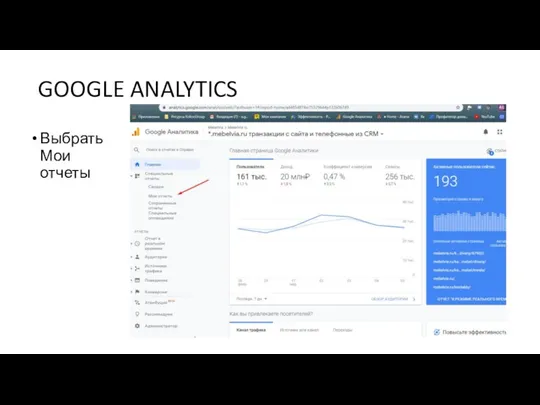
GOOGLE ANALYTICS
Выбрать Мои отчеты
Слайд 31
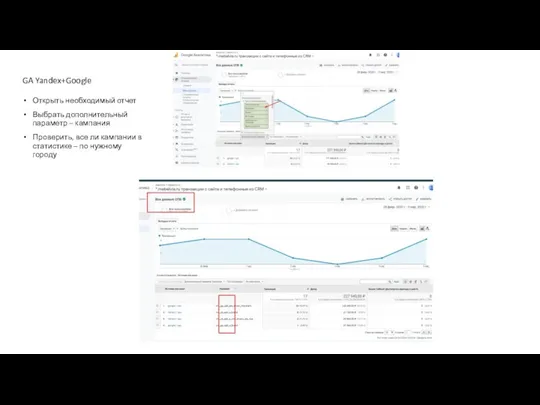
GA Yandex+Google
Открыть необходимый отчет
Выбрать дополнительный параметр – кампания
Проверить, все ли кампании
в статистике – по нужному городу
Слайд 32
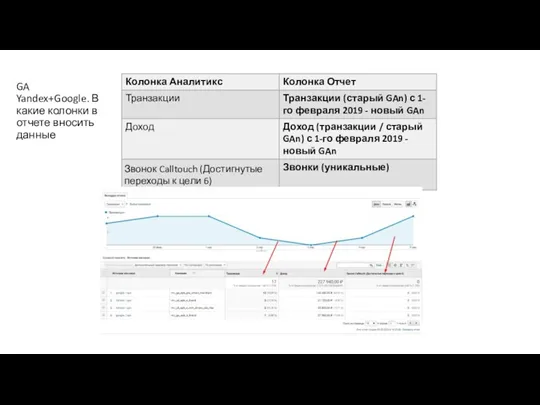
GA Yandex+Google. В какие колонки в отчете вносить данные
Слайд 33
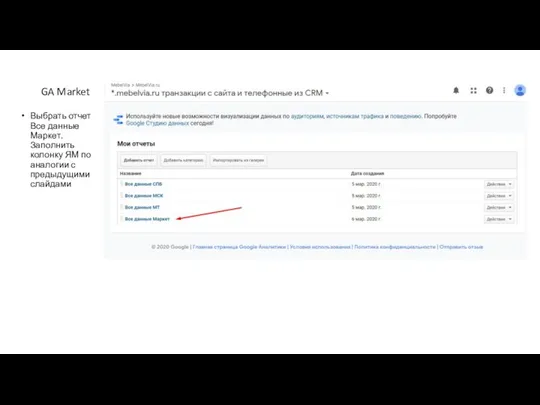
GA Market
Выбрать отчет Все данные Маркет. Заполнить колонку ЯМ по аналогии
с предыдущими слайдами

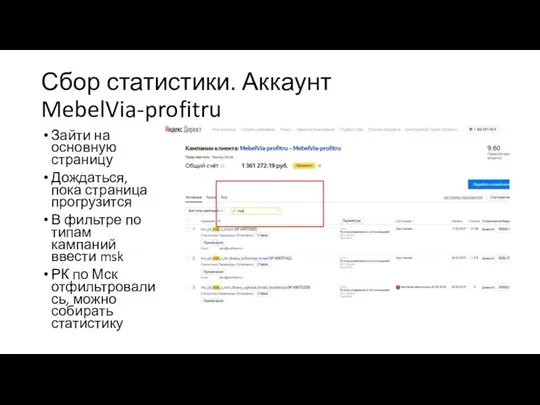
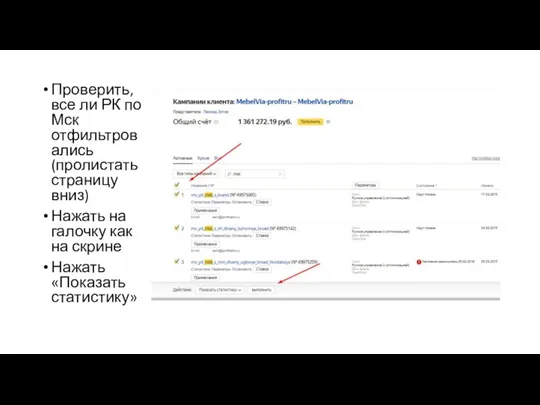
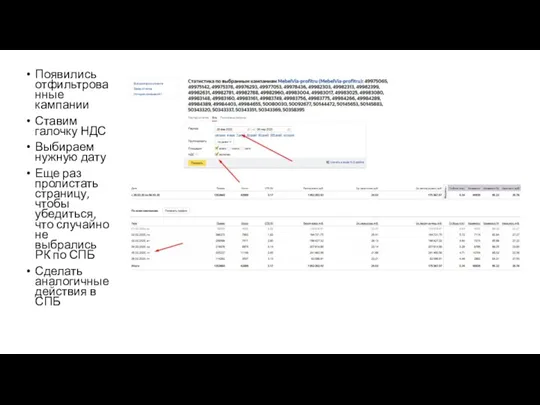

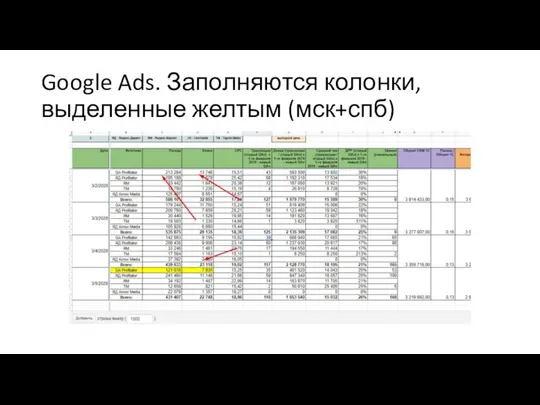
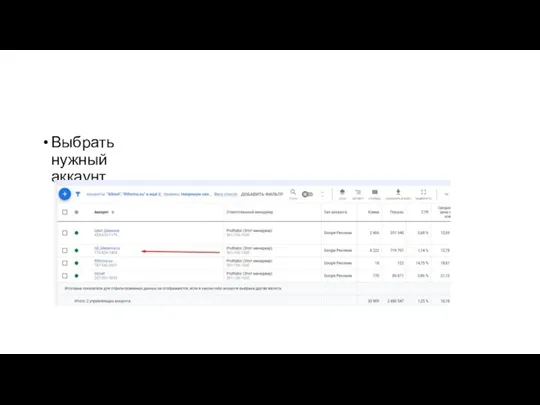
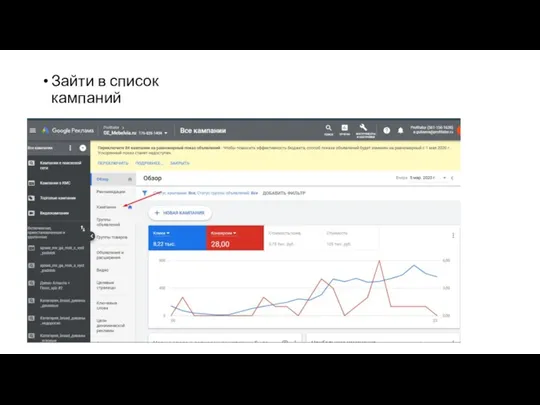
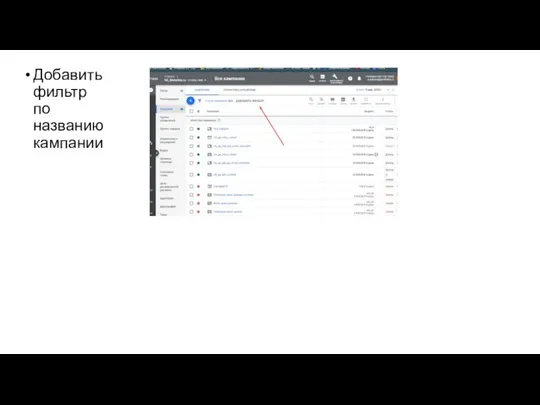
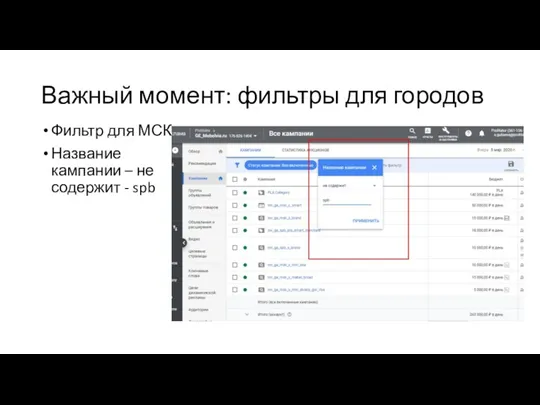
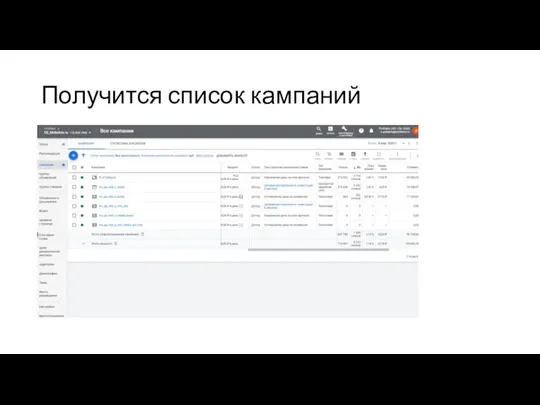
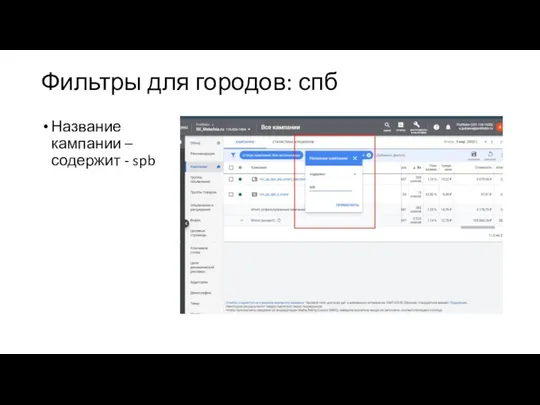
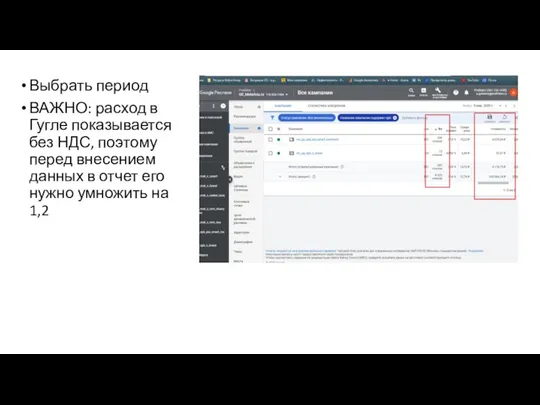
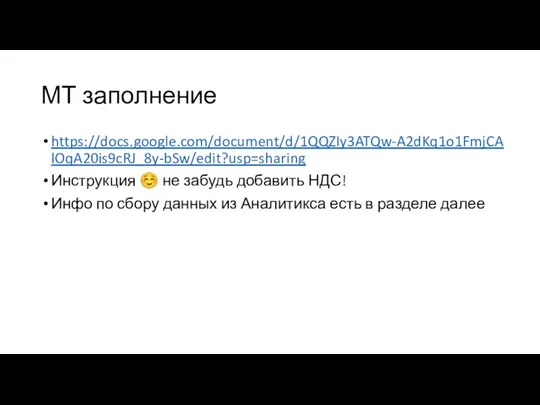
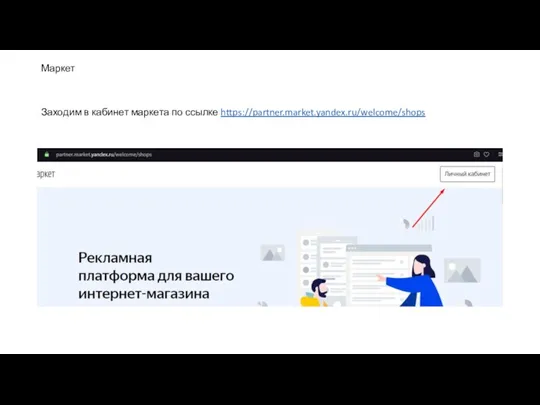
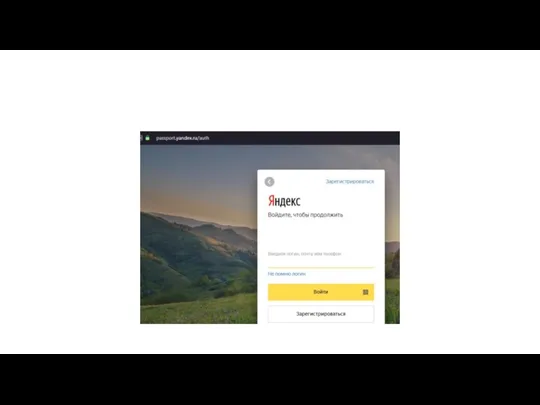
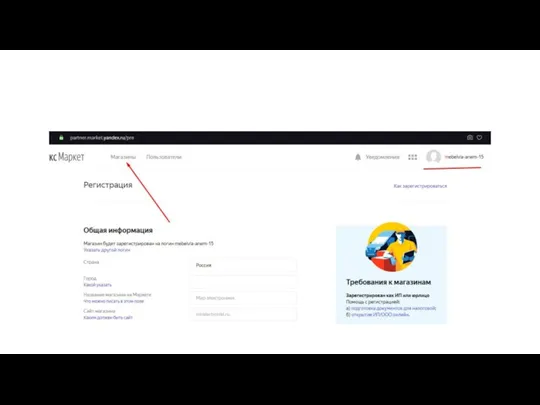
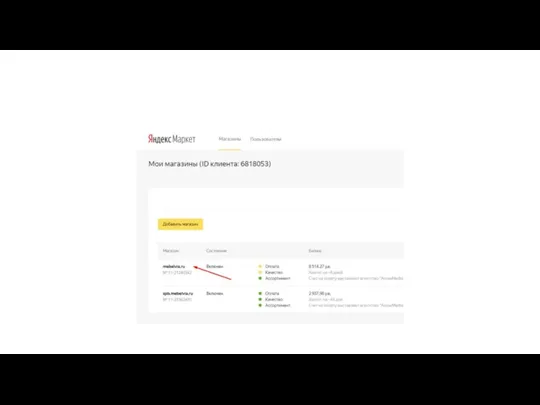
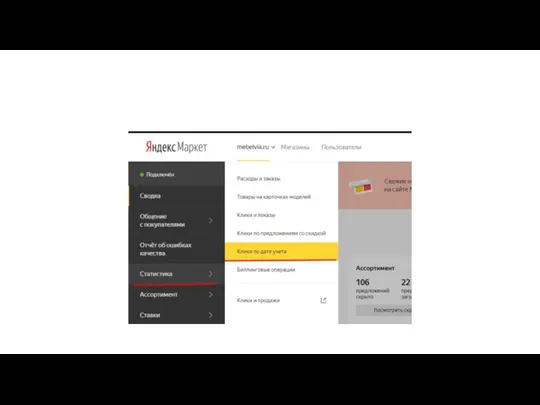
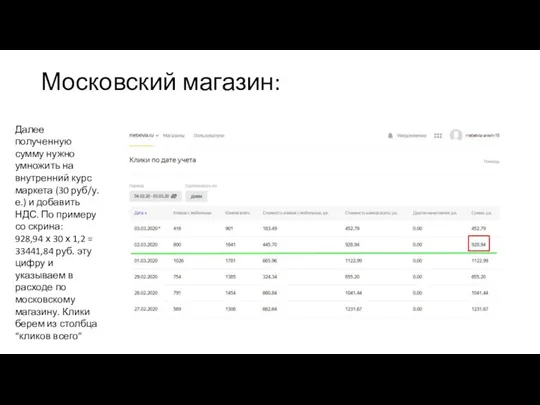
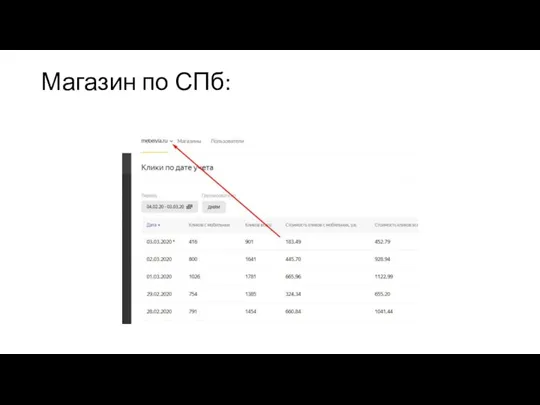
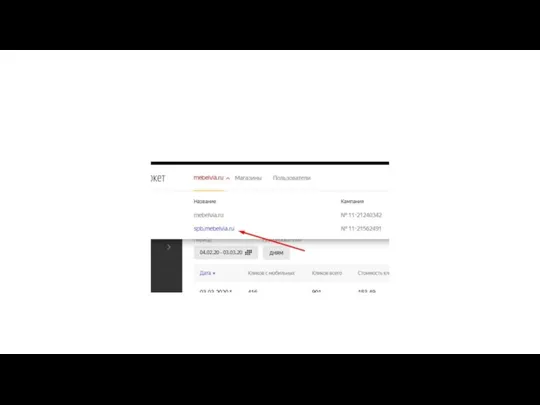

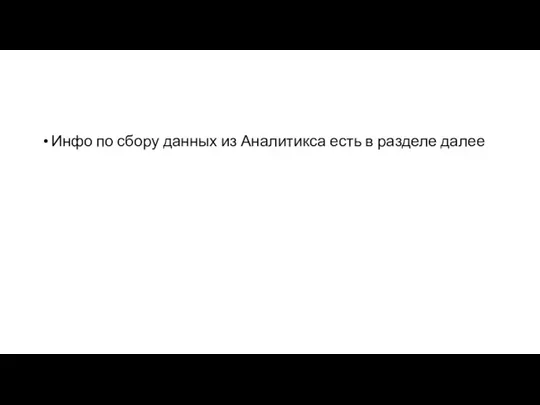
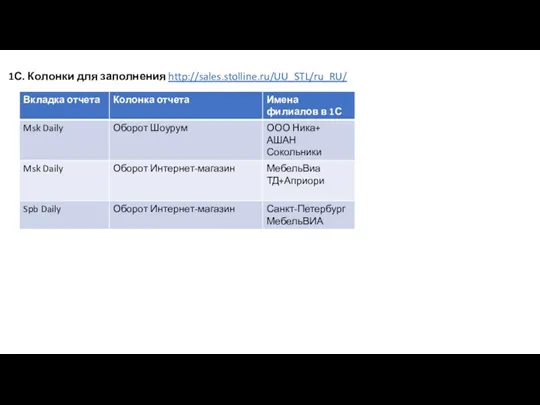



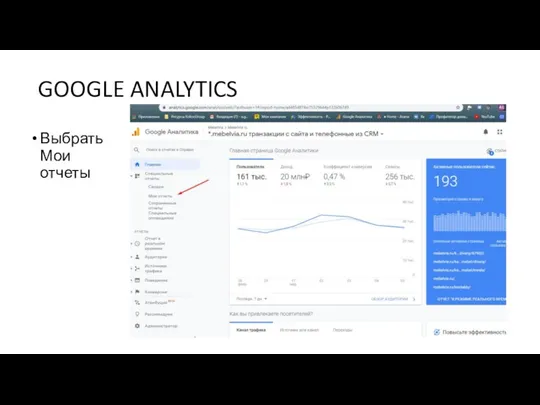
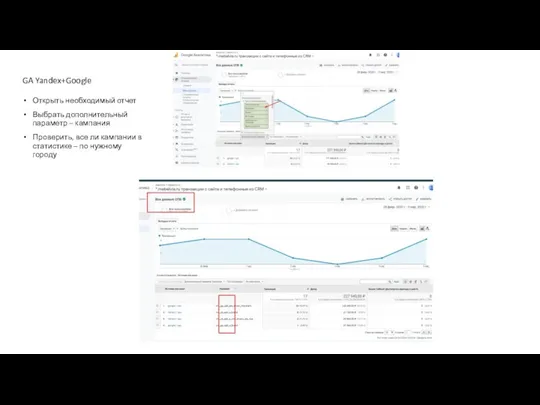
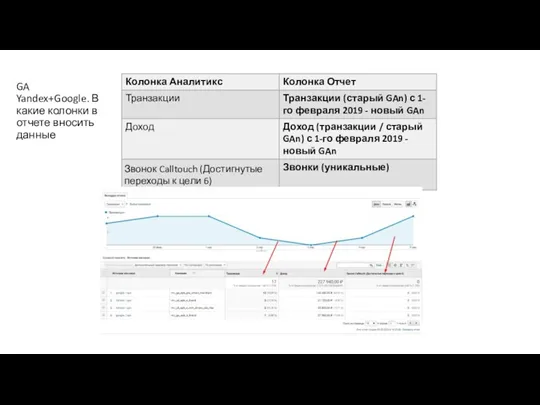
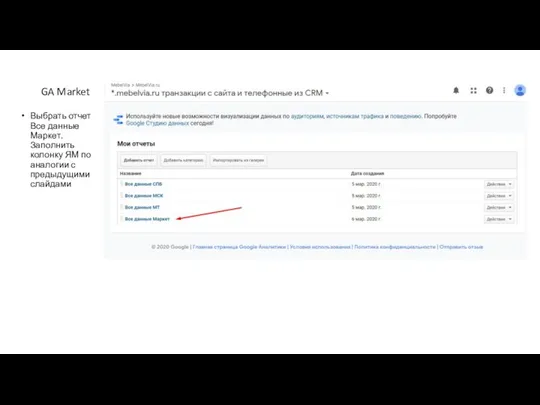
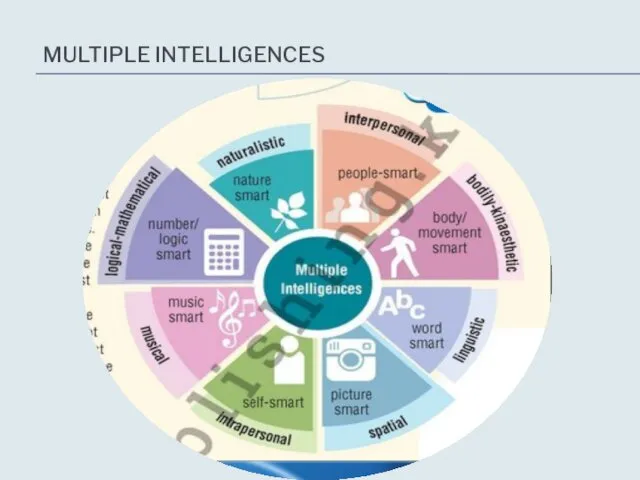 Multiple Intelligences
Multiple Intelligences Понятие о фотограмметрической обработке цифровых снимков
Понятие о фотограмметрической обработке цифровых снимков Единицы измерения информации
Единицы измерения информации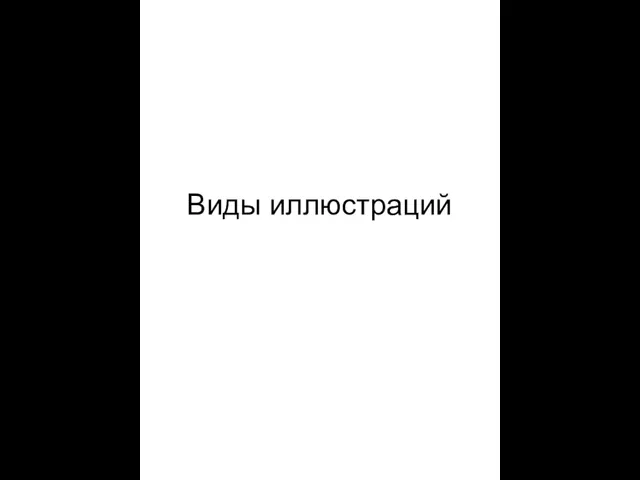 Структура книги
Структура книги Обучающая презентацияЗвездное небо
Обучающая презентацияЗвездное небо Как делать презентации? Руководство дизайнера
Как делать презентации? Руководство дизайнера Мобільні операційні системи
Мобільні операційні системи Технические и программные средства телекоммуникационных технологий
Технические и программные средства телекоммуникационных технологий Этапы развития любого проекта
Этапы развития любого проекта Формулы и методы планирования в Excel
Формулы и методы планирования в Excel Системы автоматизированного проектирования Autocad
Системы автоматизированного проектирования Autocad Условный оператор
Условный оператор Системное программирование. LINQ запросы, SQL запросы (Лекция 8)
Системное программирование. LINQ запросы, SQL запросы (Лекция 8) Создание теста в программе MY TEST
Создание теста в программе MY TEST Создание инфографики
Создание инфографики Работа с дефектами
Работа с дефектами Имитационное моделирование. Назначение и сфера применения гравитационных моделей
Имитационное моделирование. Назначение и сфера применения гравитационных моделей Введение в IT
Введение в IT MATLAB ортасында матрицалармен жұмыс
MATLAB ортасында матрицалармен жұмыс Технология NAT-Network Address Translation
Технология NAT-Network Address Translation Готовимся к ЕГЭ. Задание №12. IP-адрес
Готовимся к ЕГЭ. Задание №12. IP-адрес Требования к структуре и формату презентации инженерного кейса. Международный инженерный чемпионат CASE-IN (ЛС)
Требования к структуре и формату презентации инженерного кейса. Международный инженерный чемпионат CASE-IN (ЛС) Книги: сущность экономической безопасности
Книги: сущность экономической безопасности Сетевой бизнес
Сетевой бизнес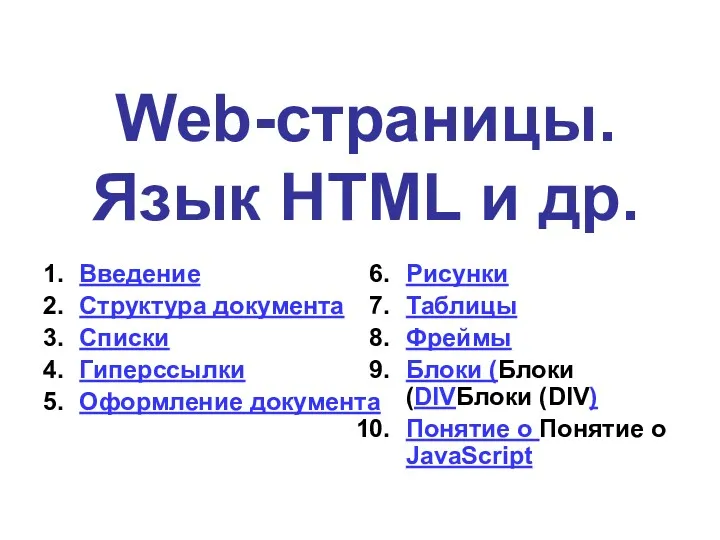 Web-страницы. Язык HTML и др
Web-страницы. Язык HTML и др Электронный журнал-дневник
Электронный журнал-дневник Линейные алгоритмы в паскале
Линейные алгоритмы в паскале Алгоритмы. Стандартный набор алгоритмов
Алгоритмы. Стандартный набор алгоритмов